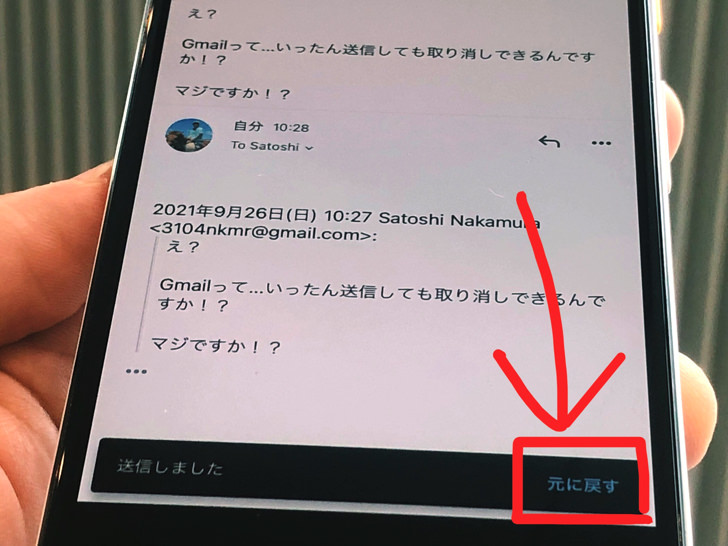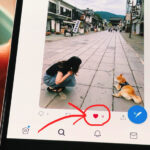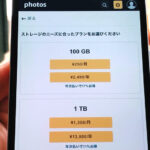こんにちは!Gmail歴12年のサッシです。
取り消しはよくやりますか?これから初めてですか?
相手に通知でバレることはないので、安心して消しちゃって大丈夫ですよ!
設定・やり方・消せない2つの原因など、このページでは以下の内容で「Gmailの送信取り消し」について具体的に紹介しますね。
Gmailって送信取り消しできるの!?元に戻すとどうなる?
はじめに、取り消すとどうなるかをハッキリさせておきましょう。
あらためて、Gmailはメール送信の取り消しが可能です。
では、いったん送信したメールを取り消すとどうなるのでしょうか?
答えは「作成画面に戻る」です!
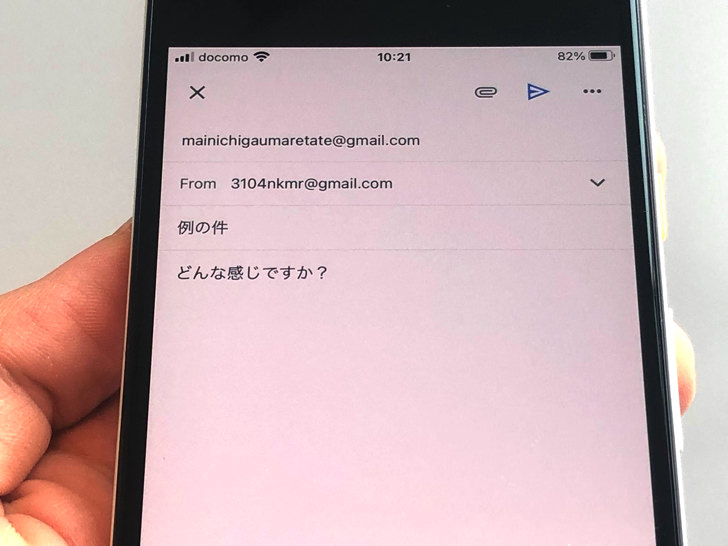
▲Gメール作成画面
下書きではなくメールの新規作成の画面ですよ。
取り消しても自動的に下書きフォルダに入るわけではありません。
マンガ・SF的に言えばまさに「時を戻した」状態になると思ってください。
(ジョジョで言えばリンゴォの「マンダム」)
送信取り消しはこちらからの完全新規メールだけでなく、相手からの返信に対しても有効ですよ!
スマホではなくパソコンで!Gmailの送信取り消しの設定の仕方
意味・特徴がわかったところで、お次は設定についてです。
Gmailはたしかに送信取り消しできるのですが、大事なポイントがあります。
それは「取り消しが有効な制限時間」が存在するということです!
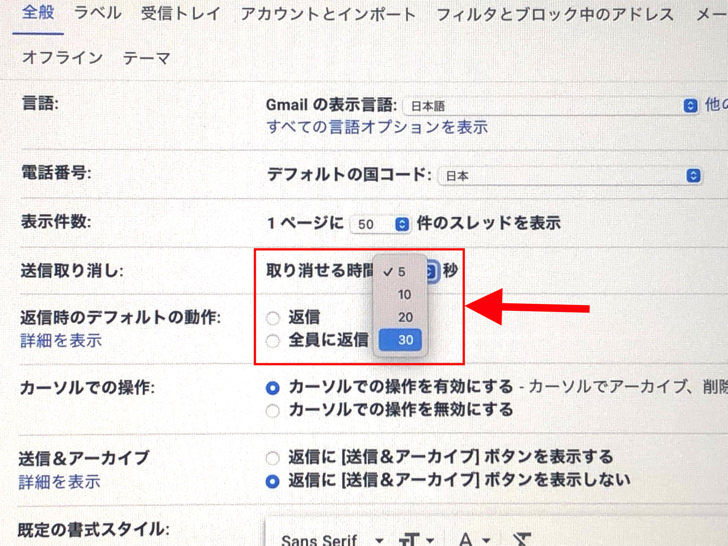
▲制限時間の設定
メール送信の瞬間から数えて自分で設定した制限時間の中なら取り消しができるという仕組みなんですよ。
制限時間は5秒・10秒・20秒・30秒の中から選択します。
パソコンでGmailを開いて、以下のようにクリックして進んでください。
- 歯車マーク
- 「すべての設定を表示」
- 「送信取り消し:」の「取り消せる時間:〇秒」で選択!
- 「変更を保存」
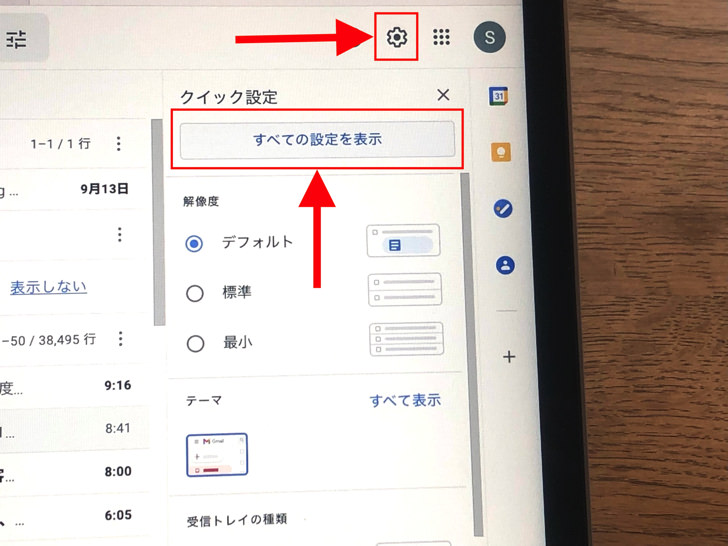
▲歯車マーク > 「すべての設定を表示」
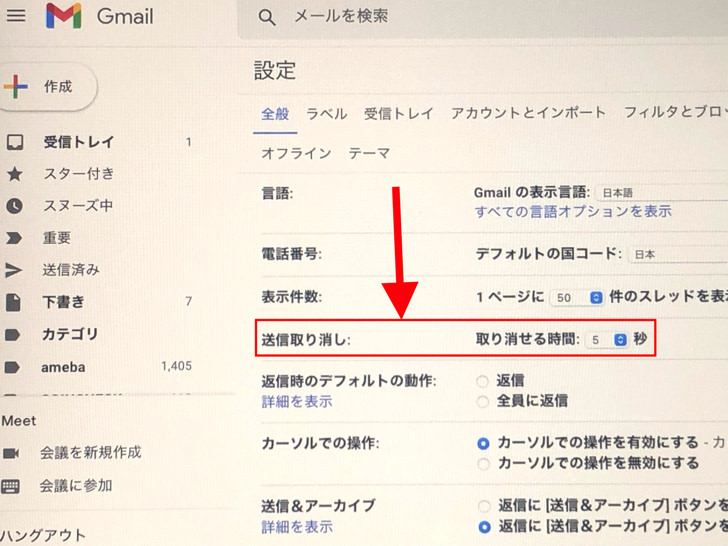
▲「取り消せる時間:〇秒」
秒数を選んだら、必ず設定を保存してくださいね。
(設定ページの一番下に保存ボタンがあります)
保存しないと設定は有効になりませんので!
覚えておいてほしいのは、この秒数設定はスマホではできないという点です。
制限時間の初期設定は5秒になっているので、もっと長くしたいならPC版のGmailを開いて設定しましょう。
送信キャンセルとの違いは?Gmailで送ったメールを取り消しのやり方
秒数設定もわかったところで、実際に取り消ししてみましょう。
・・・と言ってもやり方はかんたんです。
メールを作成して送信すると、画面の下に「元に戻す」と表示されます。
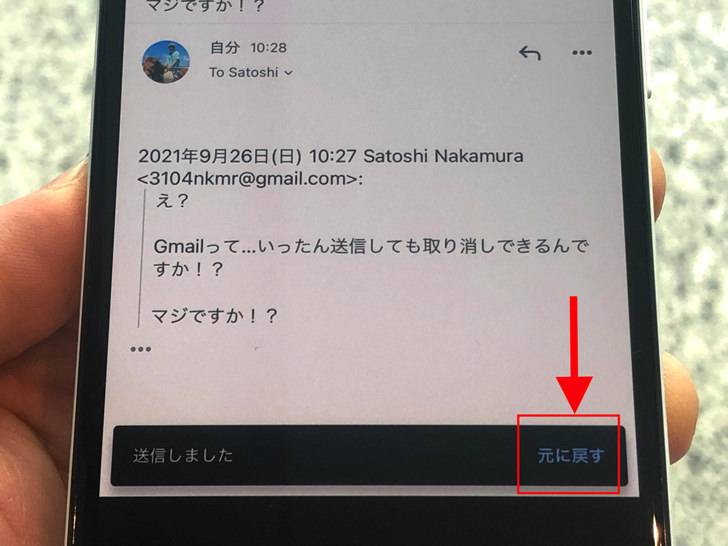
▲元に戻す
タップすればすぐに送信取り消しされてメール作成の状態に戻りますよ。
誤送信してしまった場合など、ほんと助かりますよね〜。
ちなみに「キャンセル」をタップしても結果はまったく同じです。
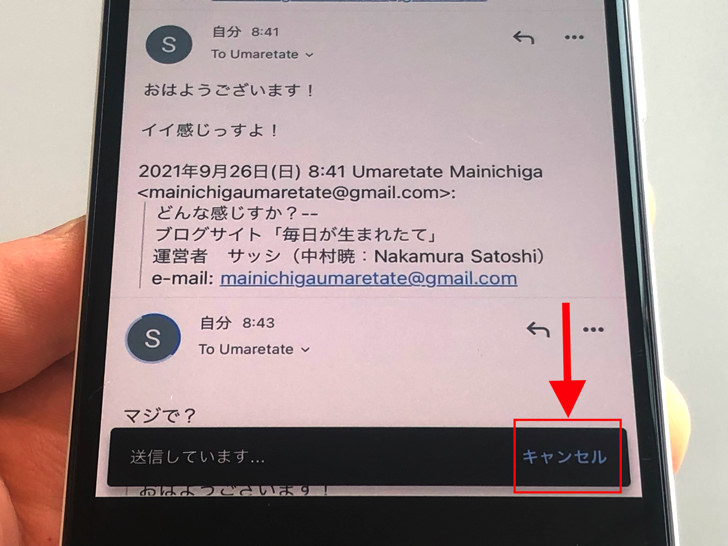
▲キャンセル
送信後に表示される「元に戻す」と違い、まだメールを送信中に表示されるのが「キャンセル」です。
どちらのタイミングで押してもメール送信は取り消されますよ。
ちなみに送信を取り消しが相手にバレることはないです。
(インスタDMなどと同じ)
相手に取り消しました通知が残るLINEのトークやfbメッセンジャーとは大きな違いですね。
送信済みだから?Gメールで送信の取り消しができない2つの原因
やり方もわかったところで、うまくできない場合にも触れておきますね。
Gmailの送信取り消し機能には「オフ設定」はないので、誰でも取り消しはできるはずです。
それでもなぜか送ったメールを取り消しできないときは以下の2つの可能性が考えられますよ。
- 秒数オーバー
- アプリ・OSの不具合
もっとも多いのが「秒数オーバー」ですね。
Gmailの送信取り消しは設定した秒数のみ有効です。
たしかに送信後でも消せるとは言え、制限時間を1秒でも過ぎたら取り消しできないですよ(涙)
もしくは「アプリ・OSの不具合」ですね。
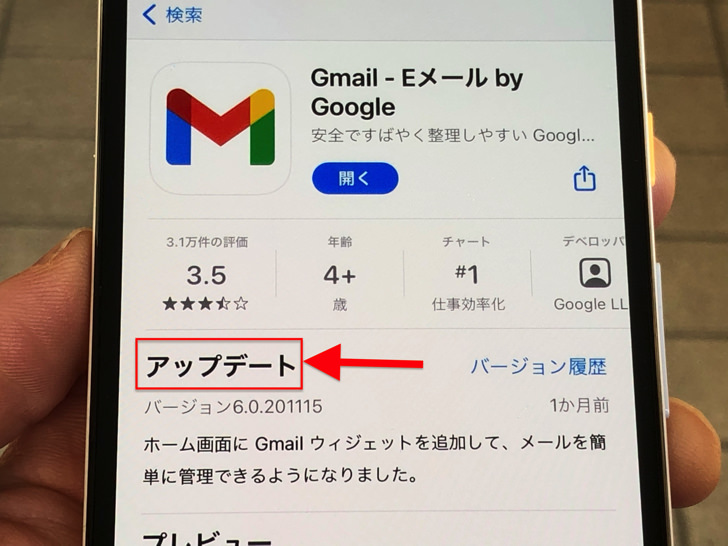
▲Gmailアプリをアップデート
Gmailアプリや端末のOSが古いとエラーが起きやすくなります。
Google ChromeやSafariなどのwebブラウザも同じくですね。
まとめ
さいごに、今回の「Gmailの送信取り消し」のポイントをまとめて並べておきますね。
- 制限時間内なら消せる
- 秒数は5秒〜30秒から選択
- 時間設定はパソコンから!
スマホをよく使うなら、大切な画像を残す対策はしっかりできていますか?
いつか必ず容量いっぱいになるか機種変するので、大切な思い出の写真・動画は外付けHDDに保存するのがおすすめです。
子どもや恋人とのちょっと見られたくない画像なども絶対に漏らさずに保存できますので。
(ネットにアップすれば流出のリスクが必ずあります)
ロジテックのスマホ用HDDならpc不要でスマホからケーブルを差して直接保存できるので僕はすごく気に入っています。
1万円くらいで1TB(=128GBのスマホ8台分)の大容量が手に入りますよ。